如何查看电脑系统的安装日期及时间 win7系统安装后如何查看安装日期和时间
更新时间:2023-06-13 12:39:20作者:yang
如何查看电脑系统的安装日期及时间,电脑系统的安装日期和时间是很多用户想要了解的重要信息,特别是在电脑出现问题时,这个信息可能会帮助用户找到解决方案。在Win7系统中,查看电脑系统的安装日期和时间也是非常简单的,只需要按照以下步骤即可:
具体步骤如下:
1、先快捷键:Win+R,出现在“运行”。
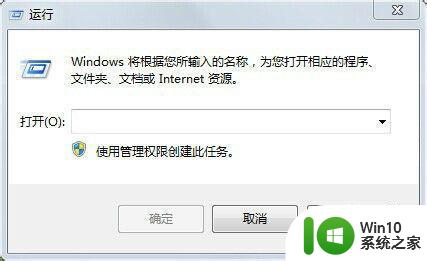
2、在“运行”中输入“CMD”。
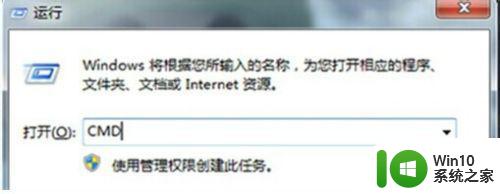
3、按确定。
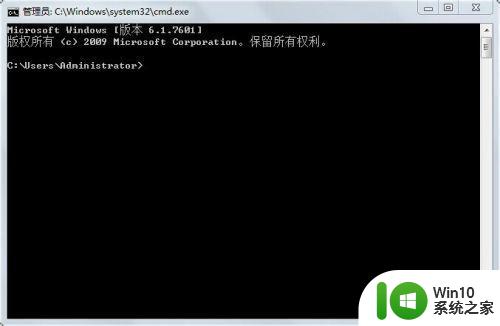
4、在命令提示符中输入命令 systeminfo|find "日期"。
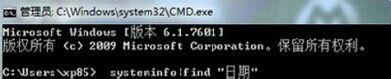
4、按回车,我们就能查看到当前Win7系统的安装日期了;

方法二、
另外,还可直接在提示符中输入“systeminfo”,回车后可以看到更多当前系统的信息,像系统的名称、系统的版本、产品ID、制造商、配置、处理器、安全信息、已经安装的更新等,非常方便。 下图所示,笔者测试所用系统是微软win7旗舰版,系统版本为SP1,安装日期等等诸如此类的信息。图中显示了的仅是起始部分信息,往下滑动还能看到很多的信息。

以上是查看电脑系统安装日期和时间的方法,如果您还有疑问,请参考我的步骤进行操作,希望这对您有所帮助。
如何查看电脑系统的安装日期及时间 win7系统安装后如何查看安装日期和时间相关教程
- 查看Win8.1系统的安装时间的方法 如何查看Windows 8.1系统的安装日期
- win8.1系统安装时间在哪里可以查看 如何在win8.1系统中查找安装时间
- 电脑系统安装时间怎么查看 电脑系统安装时间显示在哪里
- 查找win10系统安装时间的方法 Windows10系统初始安装时间如何查询
- w7用命令查看重装系统时间的方法 Windows 7系统重装时间查询方法
- win11系统安装过程需要多长时间 安装win11需要耗费多长时间
- 电脑如何安装win7和win10双系统 双系统win7和win10安装步骤
- 如何查看c盘安装了哪些软件 win10系统怎样查看C盘中已安装的软件
- 装win7系统时出现“安装程序无法创建新的系统分区”如何处理 win7系统安装程序无法创建新的系统分区如何解决
- 电脑如何安装正版的win7系统 电脑安装正版win7系统的教程
- win7版安装的程序怎么查看 win7版安装的程序在哪里看
- 最新版win10安装后是否需要单独安装补丁 Win10系统已安装更新补丁查看方式
- w8u盘启动盘制作工具使用方法 w8u盘启动盘制作工具下载
- 联想S3040一体机怎么一键u盘装系统win7 联想S3040一体机如何使用一键U盘安装Windows 7系统
- windows10安装程序启动安装程序时出现问题怎么办 Windows10安装程序启动后闪退怎么解决
- 重装win7系统出现bootingwindows如何修复 win7系统重装后出现booting windows无法修复
系统安装教程推荐
- 1 重装win7系统出现bootingwindows如何修复 win7系统重装后出现booting windows无法修复
- 2 win10安装失败.net framework 2.0报错0x800f081f解决方法 Win10安装.NET Framework 2.0遇到0x800f081f错误怎么办
- 3 重装系统后win10蓝牙无法添加设备怎么解决 重装系统后win10蓝牙无法搜索设备怎么解决
- 4 u教授制作u盘启动盘软件使用方法 u盘启动盘制作步骤详解
- 5 台式电脑怎么用u盘装xp系统 台式电脑如何使用U盘安装Windows XP系统
- 6 win7系统u盘未能成功安装设备驱动程序的具体处理办法 Win7系统u盘设备驱动安装失败解决方法
- 7 重装win10后右下角小喇叭出现红叉而且没声音如何解决 重装win10后小喇叭出现红叉无声音怎么办
- 8 win10安装程序正在获取更新要多久?怎么解决 Win10更新程序下载速度慢怎么办
- 9 如何在win7系统重装系统里植入usb3.0驱动程序 win7系统usb3.0驱动程序下载安装方法
- 10 u盘制作启动盘后提示未格式化怎么回事 U盘制作启动盘未格式化解决方法
win10系统推荐
- 1 番茄家园ghost win10 32位官方最新版下载v2023.12
- 2 萝卜家园ghost win10 32位安装稳定版下载v2023.12
- 3 电脑公司ghost win10 64位专业免激活版v2023.12
- 4 番茄家园ghost win10 32位旗舰破解版v2023.12
- 5 索尼笔记本ghost win10 64位原版正式版v2023.12
- 6 系统之家ghost win10 64位u盘家庭版v2023.12
- 7 电脑公司ghost win10 64位官方破解版v2023.12
- 8 系统之家windows10 64位原版安装版v2023.12
- 9 深度技术ghost win10 64位极速稳定版v2023.12
- 10 雨林木风ghost win10 64位专业旗舰版v2023.12